Grid Managerを使用してオブジェクトデータをリストアする
 変更を提案
変更を提案


Grid Managerを使用して、障害ストレージボリュームまたはストレージノードのオブジェクトデータをリストアできます。また、Grid Managerを使用して、進行中のリストアプロセスを監視したり、リストア履歴を表示したりすることもできます。
-
次のいずれかの手順を実行して、障害ボリュームをフォーマットしておきます。
-
オブジェクトをリストアするストレージノードの接続状態が*接続済み*であることを確認しておきます
 Grid Manager の * nodes * > * Overview * タブをクリックします。
Grid Manager の * nodes * > * Overview * タブをクリックします。 -
次の点を確認しておきます。
-
ストレージノードを追加するためのグリッドの拡張が進行中ではありません。
-
ストレージノードの運用停止が進行中でないか失敗しました。
-
障害ストレージボリュームのリカバリが実行中ではありません。
-
障害が発生したシステムドライブがあるストレージノードのリカバリが実行中ではありません。
-
ECのリバランシングジョブが実行されていません。
-
アプライアンスノードのクローニングが実行されていません。
-
ドライブを交換して手動でボリュームをフォーマットすると、* maintenance > Volume restore > Nodes to restore *タブにそのボリュームがリストア候補として表示されます。
可能なかぎり、Grid Managerの*[ボリュームのリストア]*ページを使用してオブジェクトデータをリストアします。次のガイドラインに従ってください。
-
ボリュームが* maintenance > Volume restore > Nodes to restore *に表示された場合は、以下の手順に従ってオブジェクトデータをリストアします。次の場合にボリュームが表示されます。
-
ノード内の一部の(すべてではない)ストレージボリュームで障害が発生した
-
ノード内のすべてのストレージボリュームで障害が発生し、同じ数以上のボリュームに交換中です
Grid Managerの[Volume restore]ページでは、も実行できます ボリュームのリストアプロセスを監視 および 復元履歴を表示します。
-
-
ボリュームがリストア候補としてGrid Managerに表示されない場合は、を使用するための適切な手順を実行します
repair-dataオブジェクトデータをリストアするスクリプト:リカバリされたストレージノードのボリューム数が交換対象のノードよりも少ない場合は、を使用する必要があります
repair-dataスクリプト:
次の2種類のオブジェクトデータをリストアできます。
-
グリッドのILMルールがオブジェクトコピーを使用できるように設定されている場合、レプリケートデータオブジェクトは別の場所からリストアされます。
-
レプリケートされたコピーを 1 つだけ保存するように ILM ルールが設定されていて、そのコピーがストレージボリュームに障害が発生した場合、オブジェクトをリカバリすることはできません。
-
オブジェクトのコピーがクラウドストレージプールにしか残っていない場合、 StorageGRID は、オブジェクトデータをリストアするために複数の要求をクラウドストレージプールエンドポイントに問題 する必要があります。
-
オブジェクトのコピーがアーカイブノードにしか残っていない場合は、アーカイブノードからオブジェクトデータが読み出されます。アーカイブノードからストレージノードへのオブジェクトデータのリストアには、他のストレージノードからオブジェクトコピーをリストアするよりも時間がかかります。
-
-
イレイジャーコーディング(EC)データオブジェクトは、格納されているフラグメントを再編成してリストアされます。破損または損失したフラグメントは、イレイジャーコーディングアルゴリズムによって、残りのデータフラグメントとパリティフラグメントから再作成されます。

|
ボリュームのリストアは、オブジェクトコピーが格納されているリソースが使用可能かどうかに依存します。ボリュームのリストアは非線形であり、完了までに数日から数週間かかることがあります。 |
障害が発生したボリュームまたはノードをリストアします
障害が発生したボリュームまたはノードをリストアする手順は、次のとおりです。
-
Grid Managerで、メンテナンス>*ボリュームのリストア*に移動します。
-
[リストアするノード]*タブを選択します。
タブの数は、リストアが必要なボリュームを含むノードの数を示します。
![ボリュームのリストア-[リストアするノード]タブ](../media/vol-restore-nodes-to-restore.png)
-
各ノードを展開して、リストアが必要なボリュームとそのステータスを確認します。
-
[Waiting for manual steps]をボリュームステータスとして表示した場合は、各ボリュームのリストアを妨げる問題を修正します。
-
リストアするノードを選択します。すべてのボリュームのステータスが[Ready to restore]になっています。
ボリュームは一度に1つのノードに対してのみリストアできます。
ノード内の各ボリュームがリストアの準備が完了したことを示す必要があります。
-
[リストアの開始]*を選択します。
-
表示される可能性のある警告に対処するか、*[とにかく開始]*を選択して警告を無視し、リストアを開始します。
リストアの開始時に、ノードは*タブから[リストアの進捗状況]*タブに移動します。
ボリュームのリストアを開始できない場合は、*[リストアするノード]*タブに戻ります。
リストアの進捗状況を表示します
[リストアの進捗状況]*タブには、ボリュームリストアプロセスのステータスと、リストア対象のノードのボリュームに関する情報が表示されます。
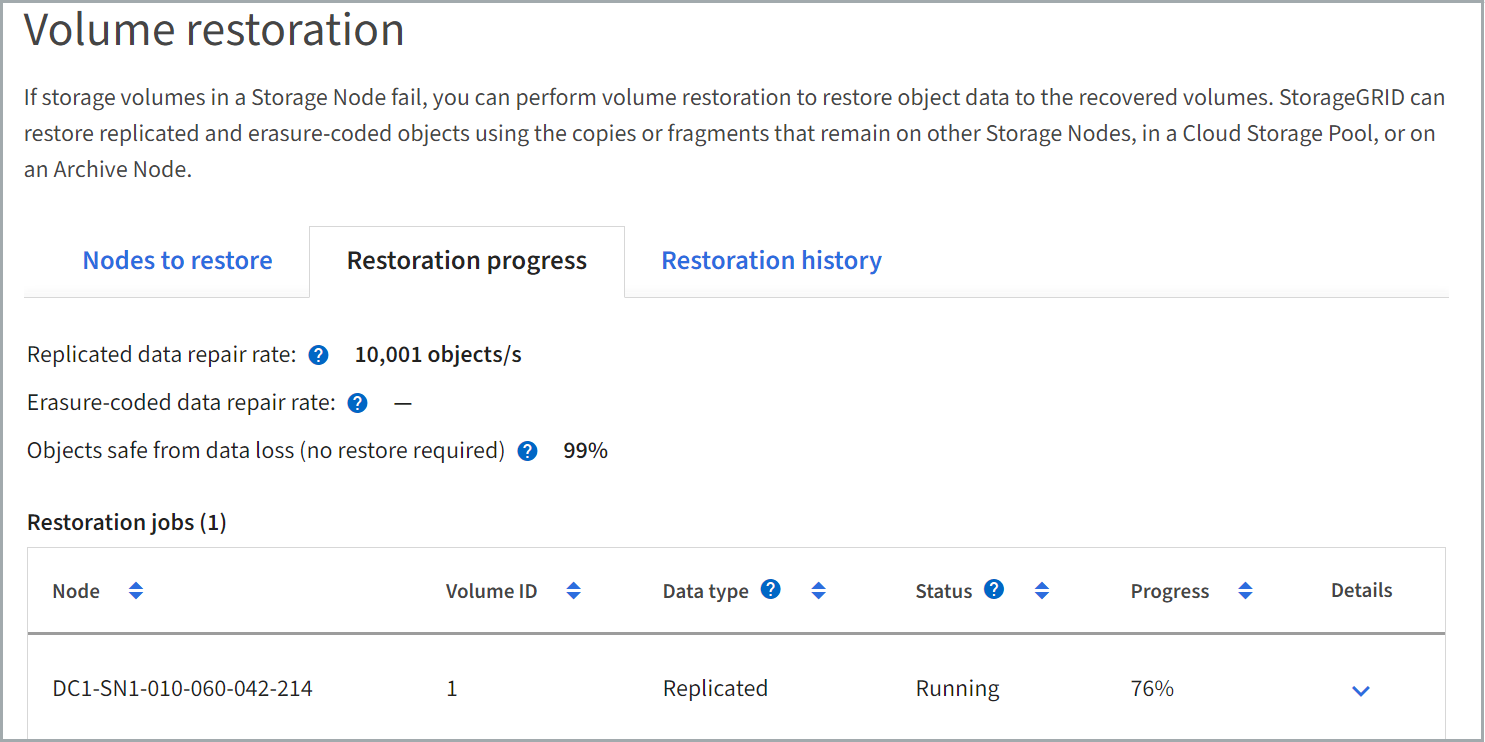
すべてのボリュームのレプリケートオブジェクトとイレイジャーコーディングオブジェクトのデータ修復率は、処理中のすべてのリストアをまとめた平均値です。これには、を使用して開始したリストアも含まれます。 repair-data スクリプト:これらのボリューム内のオブジェクトのうち、破損しておらず、リストアを必要としないオブジェクトの割合も表示されます。

|
レプリケートされたデータのリストアは、レプリケートされたコピーが格納されているリソースの可用性に依存します。レプリケートされたデータのリストアはノンリニアで、完了までに数日から数週間かかることがあります。 |
[Restoration jobs]セクションには、Grid Managerから開始されたボリュームリストアに関する情報が表示されます。
-
[Restoration jobs]セクションの数値は、リストア中またはリストア用にキューに登録されているボリュームの数を示します。
-
このテーブルには、リストア対象のノード内の各ボリュームに関する情報とその進捗状況が表示されます。
-
各ノードの進捗状況には、各ジョブの割合が表示されます。
-
[Details]列を展開して、リストアの開始時刻とジョブIDを表示します。
-
-
ボリュームのリストアに失敗した場合:
-
[Status]列にFAILEDと表示されます
-
エラーが表示され、障害の原因 が示されます。
エラーに示された問題を修正します。次に、*[再試行]*を選択してボリュームのリストアを再開します。
複数のリストアジョブが失敗した場合、*[再試行]*を選択すると、最後に失敗したジョブが開始されます。
-



![ボリュームのリストア-[Restoration history]タブ](../media/vol-restore-restore-history.png)